Maven环境搭建与struts2简单测试
1.Maven简介与作用
1.1Maven简介
Apache Maven是个项目管理和自动构建工具,基于项目对象模型(POM)的概念。
1.2 作用
完成项目的相关操作,如:编译,构建,单元测试,安装,网站生成和基于Maven部署项目。
2. Maven安装与配置
2.1 Maven下载使用
下载maven安装包,解压即可使用(3.6.0)

解压完就长这样

2.2 环境配置
1.MAVEN_HOME
2.M2_HOME
3.修改path添加maven相关路径
新建一个MAVEN_HOME(变量值是解压完的路径)

新建一个M2_HOME(变量值是解压完的路径)

接下来去path里面新增一下(这里系统不一样可能添加方式也不一样)

放在这里方便复制使用
%MAVEN_HOME%\bin
%M2_HOME%\bin
2.3 exe测试
通过打开exe进行一个代码测试(像这样显示了版本号,就代表成功了)

同样放在这方便复制测试
mvn –version
2.4 对jar包的仓库进行一个配置


这里通过记事本打开的话,代码样式就乱了不便于进行修改,然后我下载了一个notepad++(俗称超级记事本)然后打开进行一个修改

然后还要修改一个源(也就是jar包的下载位置)

源代码(方便复制使用)
<mirror>
<id>alimaven</id>
<mirrorOf>central</mirrorOf>
<name>aliyun maven</name>
<url>http://maven.aliyun.com/nexus/content/groups/public/</url>
</mirror>
3.进行创建Maven项目
3.1 修改eclipse配置
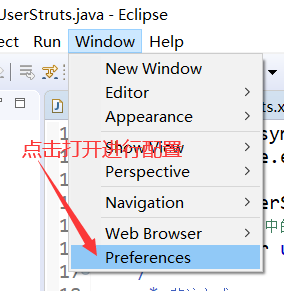


3.2 项目创建






创建完继续下一步修改


这里会出现一个配置web的xml


最后操作


4. 配置pom.xml
下载jar包到仓库
所需jar包可以到这个网址https://mvnrepository.com/去进行搜索使用
会自动将你所需的jar包下载到你之前创建的仓库(必须联网)


<project xmlns="http://maven.apache.org/POM/4.0.0" xmlns:xsi="http://www.w3.org/2001/XMLSchema-instance"
xsi:schemaLocation="http://maven.apache.org/POM/4.0.0 http://maven.apache.org/maven-v4_0_0.xsd">
<modelVersion>4.0.0</modelVersion>
<groupId>com.tanle</groupId>
<artifactId>strutsmaven</artifactId>
<packaging>war</packaging>
<version>0.0.1-SNAPSHOT&







 最低0.47元/天 解锁文章
最低0.47元/天 解锁文章















 3万+
3万+











 被折叠的 条评论
为什么被折叠?
被折叠的 条评论
为什么被折叠?








